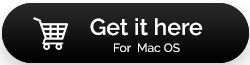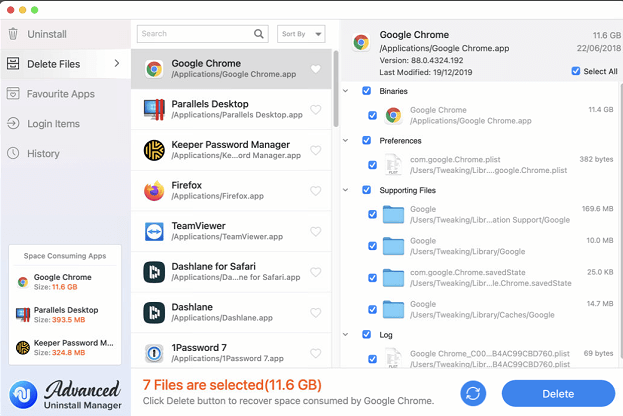ตัวจัดการการถอนการติดตั้งขั้นสูง – มันเร็วกว่าตัวถอนการติดตั้งปกติของคุณหรือไม่?
เผยแพร่แล้ว: 2021-02-27จากยูทิลิตี้ต่างๆ ที่คุณควรมีบน Mac ของคุณ มียูทิลิตี้หนึ่งตัวที่ทุกคนไม่รู้จัก และนั่นคือซอฟต์แวร์ถอนการติดตั้งเฉพาะสำหรับ Mac ของคุณ
“แต่ทำไมฉันถึงต้องการมันด้วยล่ะ” คุณอาจถาม
มีแอพมากมายที่เราติดตั้งบน Mac แต่แทบไม่เคยใช้เลย ในช่วงเวลาหนึ่ง เมื่อแอพดังกล่าวสะสม มันจะกินพื้นที่บน Mac ของคุณมาก ในกรณีส่วนใหญ่ การนับแอปดังกล่าวในตัวเองนั้นแทบจะเป็นไปไม่ได้เลย และถึงแม้ข้อความเหล่านั้นจะแจ้งให้คุณทราบและแม้ว่าคุณจะลบออก ก็ยังเหลือสิ่งที่เหลืออยู่จำนวนมาก
ดังนั้น แอปหรือแอปดังกล่าวจึงถูกถอนการติดตั้งเพียงบางส่วนเท่านั้น ด้วยเหตุนี้ คุณจึงยังห่างไกลจากการใช้พื้นที่จัดเก็บที่ดี
มีวิธีถอนการติดตั้งแอพและไฟล์ทั้งหมดหรือไม่?
ใช่มีแน่นอน ซอฟต์แวร์ถอนการติดตั้งเช่น Advanced Uninstall Manager คือโซลูชันที่คุณต้องการ ในบล็อกนี้ เราจะเจาะลึกลงไปในเครื่องมือนี้และวิเคราะห์คุณลักษณะทั้งหมดของมัน
อ่านเพิ่มเติม: Archiver ยอดนิยมและ Unarchiver สำหรับ Mac 2021
Advanced Uninstall Manager คืออะไร? อินเทอร์เฟซเป็นอย่างไร
Advanced Uninstall Manager เป็นซอฟต์แวร์ที่มีน้ำหนักเบามากซึ่งสามารถลบแอปพลิเคชันออกจาก Mac ของคุณได้อย่างสมบูรณ์
โดยพื้นฐานแล้วหมายความว่ามันจะลบไฟล์และข้อมูลใด ๆ ที่เกี่ยวข้องกับแอพพลิเคชั่น ดังนั้นจึงไม่ทิ้งร่องรอยใด ๆ ไว้บนที่เก็บข้อมูลของ Mac ของคุณ แตกต่างจากโปรแกรมถอนการติดตั้งหลายโปรแกรม Advanced Uninstall Manager ยังปิดการใช้งานรายการเข้าสู่ระบบที่ไม่ต้องการซึ่งจะช่วยเพิ่มความเร็วให้กับ Mac ของคุณ
พูดถึงอินเทอร์เฟซ มันง่ายโดยแต่ละตัวเลือกที่ทำเครื่องหมายไว้อย่างชัดเจน คุณจะไม่มีปัญหาในการนำทาง
อ่านเพิ่มเติม: ปัญหา Mac ทั่วไปและวิธีจัดการกับมัน
Advanced Uninstall Manager ทำงานอย่างไร?
อันดับแรก มาดูว่ายูทิลิตี้นี้ทำงานอย่างไรและมีภาพรวมว่าโมดูลต่างๆ ทำงานอย่างไร –
คลิกที่นี่เพื่อดาวน์โหลด Advanced Uninstall Manager
1. ดาวน์โหลดและติดตั้ง Advanced Uninstall Manager
2. คลิกที่ ยืนยันหน้าแรก
3. ตัวเลือกแรกในบานหน้าต่าง เช่น ถอนการติดตั้ง ตามชื่อที่แนะนำช่วยให้คุณสามารถถอนการติดตั้งแอปพลิเคชันที่คุณต้องการได้ คุณสามารถคลิกที่ปุ่ม Start Scan ซึ่งจะรวมแอพทั้งหมดบน Mac ของคุณ
หรือ,
หากต้องการถอนการติดตั้งแอปที่ต้องการโดยตรง คุณสามารถลากและวางแอปพลิเคชันลงในพื้นที่ ถอนการติดตั้ง
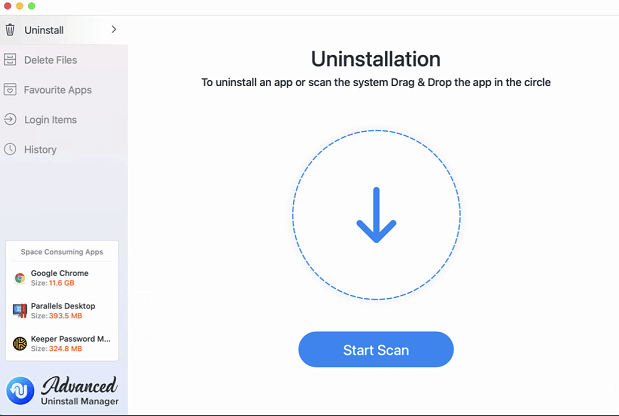
4. ในส่วน ลบไฟล์ คุณสามารถคลิกที่แต่ละแอพที่อยู่ในรายการ จากนั้นจึงตรวจสอบไฟล์ที่เกี่ยวข้องในบานหน้าต่างด้านขวา จากนั้นคุณสามารถลบไฟล์ที่ไม่จำเป็นโดยคลิกที่ปุ่ม ลบ หากต้องการเร่งกระบวนการถอนการติดตั้ง คุณสามารถจัดเรียงไฟล์ตามชื่อและขนาดได้ สำหรับการคลิกที่ปุ่มแบบเลื่อนลง Sort By ที่ด้านบนสุดในบานหน้าต่างตรงกลาง
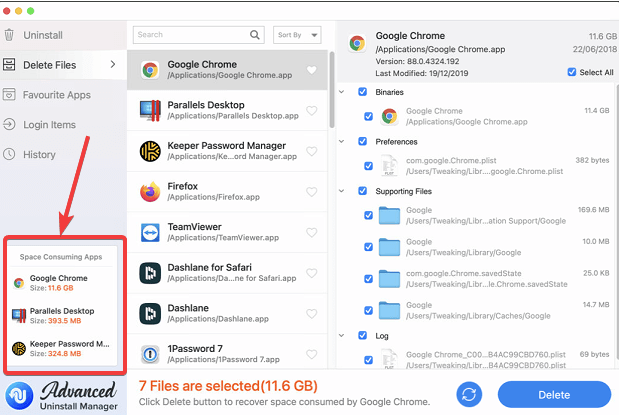
ตอนนี้ เราได้แนะนำคุณเกี่ยวกับการทำงานพื้นฐานของแอปแล้ว ลองเจาะลึกลงไปอีกเล็กน้อยและดูโมดูลอันทรงพลังทั้งหมดที่มีให้ไหม
อ่านเพิ่มเติม: ตัวแก้ไขแท็ก MP3 ที่ดีที่สุดสำหรับ Mac 2021
คุณสมบัติ – ควบคุมได้อย่างเต็มที่ ไม่ใช่แค่แอปที่คุณต้องการถอนการติดตั้งแต่ยังมีอีกมากมาย
ซอฟต์แวร์นั้นดีพอ ๆ กับคุณสมบัติที่มีให้ มาดูฟีเจอร์ต่างๆ ที่ Advanced Uninstall Manager นำเสนอกัน เช่นเดียวกับที่เราเห็นก่อนหน้านี้ Advanced Uninstall Manager ช่วยให้คุณสามารถควบคุมแอปที่คุณกำลังถอนการติดตั้งได้อย่างสมบูรณ์ นั่นไม่ใช่ข้อดีเพียงอย่างเดียวที่ยูทิลิตี้นี้มีให้ มีมากขึ้น -

– ดูแอพที่ใช้พื้นที่ทันที
ที่บานหน้าต่างด้านซ้ายที่ด้านล่าง คุณจะเห็นแอปที่ใช้พื้นที่เก็บข้อมูลสูงสุดในทันที สิ่งเหล่านี้อยู่ภายใต้ Space Consuming Apps
– แอพถูกจัดหมวดหมู่อย่างดี
เมื่อคุณคลิกที่ปุ่มสแกน ซอฟต์แวร์ถอนการติดตั้งจะแสดงรายการแอปและโปรแกรมเริ่มต้นทั้งหมดของคุณตามหมวดหมู่ ซึ่งคุณสามารถกรองได้ตามความสะดวกของคุณ ดังที่คุณเห็นจากภาพหน้าจอด้านบน (บานหน้าต่างด้านขวา) ไฟล์ของแอปพลิเคชันแต่ละรายการจะถูกจัดประเภทเป็นกลุ่มๆ เช่น ไบนารี การตั้งค่า ไฟล์สนับสนุน บันทึก ฯลฯ
– ถอนการติดตั้งอย่างรวดเร็ว
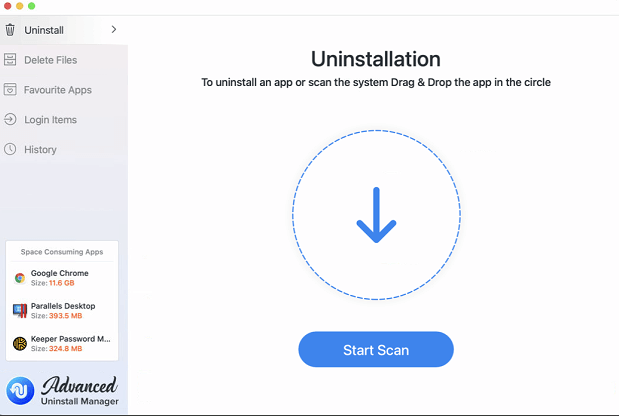
คุณสามารถลอดผ่านแต่ละแอพ ดูไฟล์ทั้งหมด จากนั้นลบ/ถอนการติดตั้งแอพพลิเคชั่น หรือคุณสามารถลากและวางแอพพลิเคชั่นที่คุณต้องการแล้วกดปุ่มลบ
– แอพโปรด
Advanced Uninstall Manager ไม่ได้เกี่ยวกับการถอนการติดตั้งแอปพลิเคชันเท่านั้น นอกจากนี้ยังเกี่ยวกับการแยกแอปพลิเคชันที่คุณใช้บ่อยหรือที่คุณต้องการหลีกเลี่ยงการถอนการติดตั้ง โดยพื้นฐานแล้ว คุณสมบัตินี้ คุณสามารถลากและวางแอพดังกล่าวได้ในส่วนเพิ่มแอพโปรด ฟังก์ชันนี้จะทำอะไรก็คือแม้ว่าคุณจะกดปุ่มลบโดยไม่ได้ตั้งใจ ยูทิลิตีตัวถอนการติดตั้งนี้จะบล็อกกระบวนการถอนการติดตั้ง
– ข้อมูลที่ครอบคลุม
คุณไม่สามารถถอนการติดตั้งแอปพลิเคชั่นโดยไม่ได้ตั้งใจจนกว่าคุณจะรู้ว่าแอพนั้นเกี่ยวกับอะไร Advanced Uninstall Manager แสดงรายการแอปอย่างครอบคลุมพร้อมข้อมูลสำคัญทุกชิ้นที่เกี่ยวข้องกับไฟล์ที่แอปพลิเคชัน วิธีนี้จะลดโอกาสที่คุณจะถอนการติดตั้งแอปที่ถูกต้องโดยไม่ได้ตั้งใจ
– ปิดการใช้งานรายการเริ่มต้น
Advanced Uninstall Manager นอกเหนือจากการเป็นซอฟต์แวร์ถอนการติดตั้งที่มีศักยภาพยังช่วยให้คุณควบคุมการทำงานของแอพพลิเคชั่นอย่างเต็มที่เมื่อเริ่มต้นระบบ คุณสามารถกำจัดโปรแกรมทั้งหมดที่ขัดขวางความเร็วของ Mac ของคุณได้อย่างง่ายดาย
– ตรวจสอบประวัติการทำความสะอาดของคุณได้อย่างง่ายดาย
หากในกรณีใด คุณสงสัยว่าคุณอาจลบแอปพลิเคชันที่ไม่ถูกต้อง คุณสามารถตรวจสอบประวัติของคุณได้เสมอ
และตอนนี้คุณก็พร้อมที่จะสนุกกับแอพแล้ว
อ่านเพิ่มเติม: วิธีอื่นในการล้างไฟล์ชั่วคราวบน Mac
ห่อ
แอปพลิเคชั่นที่ไม่จำเป็นจะไม่มีประโยชน์และยังกินทรัพยากรของ Mac ของคุณ ไม่เพียงแต่ใช้พื้นที่เก็บข้อมูลจำนวนมากบน Mac ของคุณ แต่ยังขัดขวางความเร็วของ Mac อีกด้วย ให้โอกาส Advanced Uninstall Manager และปลดปล่อยศักยภาพสูงสุดของ Mac ของคุณ หากคุณชอบเครื่องมือนี้และชอบอ่านบล็อกของเรา โปรดยกนิ้วให้และแชร์กับผู้ใช้ Mac ทุกคนที่คุณรู้จัก สำหรับเนื้อหาดังกล่าวเพิ่มเติมให้อ่าน Tweak Library คุณยังสามารถติดตามเราบน Facebook, Twitter, Pinterest, Instagram, Flipboard และหากคุณรักวิดีโอเทคโนโลยี คุณยังสามารถกดถูกใจ แชร์ และสมัครรับข้อมูลจากช่อง YouTube ของเราได้
การอ่านถัดไป:
ทบทวน Movavi Mac Cleaner ให้สมบูรณ์
Cisdem Duplicate Finder สำหรับ Mac
แอพ Mac ที่ต้องมีไว้ใช้งาน
วิธีบังคับให้ออกจากแอปบน Mac